Устраните ошибку «У вашего ИТ-администратора ограниченный доступ»
Ваш компьютер работает под управлением Windows 11? Многие пользователи Windows 11 сообщают об этой проблеме на форумах Microsoft. Она возникает при открытии безопасности Windows.
К счастью, многие пользователи решили эту проблему, и официальный представитель Microsoft предоставил исправление выполнения. Однако эта ошибка возникает из-за многих факторов. Поэтому эта статья поможет устранить неполадки Ваш ИТ-администратор имеет ограниченный доступ ошибка и проиллюстрируйте, как ее исправить шаг за шагом.
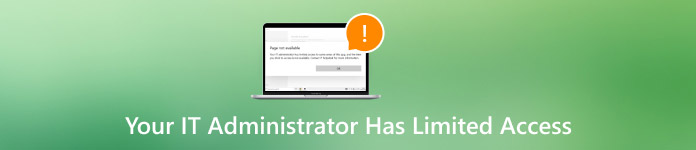
В этой статье:
- Часть 1. Быстрое решение: измените учетную запись на администратора
- Часть 2. Не можете сменить учетную запись? Принудительный вход в учетную запись администратора
- Часть 3. Быстрое решение: закройте или удалите стороннее программное обеспечение безопасности
- Часть 4. Дальнейший шаг: восстановление безопасности Windows
- Часть 5. Дальнейший шаг: запуск настройки безопасности и работоспособности
- Часть 6. Окончательное решение: загрузка официальной настройки безопасности и работоспособности
Часть 1. Быстрое решение: измените учетную запись на администратора
Из сообщения «ваш ИТ-администратор имеет ограниченный доступ» мы можем понять, что проблема может возникнуть из-за того, что у нас недостаточно прав. Поэтому изменение учетной записи на администратора — это первое и самое простое, что мы должны попробовать.
Нажмите и удерживайте Окна + р для вызова окна запуска. Ввод netplwiz.
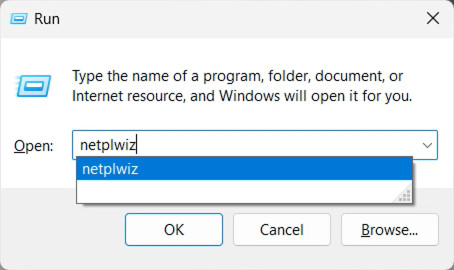
На всплывающем окне Учетная запись пользователя в окне выберите пользователя, которым вы сейчас пользуетесь. Переключите его разрешение на Администратор и нажмите Подать заявление.
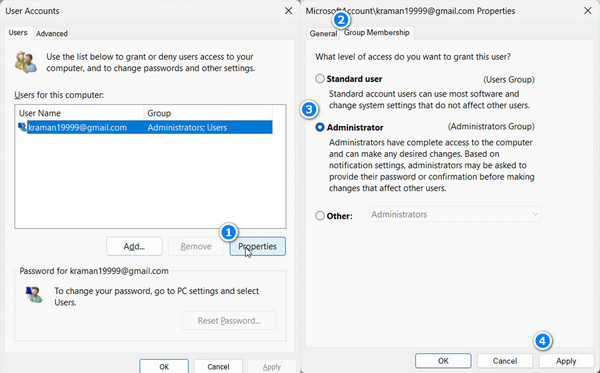
Часть 2. Не можете сменить учетную запись? Принудительный вход в учетную запись администратора
Загрузите imyPass Windows Password Ultimate на свой компьютер Windows. Выберите ОС Windows и выберите учетную запись администратора.

Нажмите Сброс пароля и нажмите Да для подтверждения. Пароль будет немедленно удален.

Ваш компьютер перезагрузится, прежде чем вы сможете войти в учетную запись администратора.


4 000 000+ загрузок
Удалите пароль администратора Windows и получите полный доступ.
Совместимо с Windows 11.
Помогите войти в ваш компьютер, когда вы забыли свой пароль Windows.
Часть 3. Быстрое решение: закройте или удалите стороннее программное обеспечение безопасности
Если первые два метода не работают, это означает, что проблемы связаны не с правами администратора Windows, а с правами стороннего программного обеспечения безопасности.
Некоторые сторонние программы безопасности ограничивают доступ к учетной записи пользователя без предварительного уведомления. Поэтому закрытие или удаление сторонних программ безопасности может исправить ошибку ИТ-администратор имеет ограниченный доступ к Защитнику Windows. Поскольку операции закрытия различаются в разных программах, мы покажем вам, как установить сторонние программы безопасности.
Нажмите на кнопка Windows в левом нижнем углу, а затем нажмите Настройки.
Выбирать Программы на левой панели и выберите первый вариант: Установленные приложения.
Нажмите кнопку с тремя точками позади программы и нажмите Удалить.
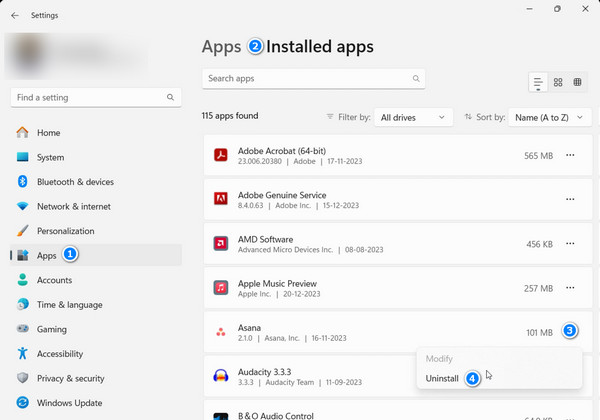
Часть 4. Дальнейший шаг: восстановление безопасности Windows
Все три метода, которые мы предлагаем, помогут вам быстро исправить ошибку «ИТ-администратор имеет ограниченный доступ». Давайте перейдем к оценке других причин. Если это не имеет отношения к доступу администратора, рассмотрите сбой и сбой безопасности Windows. Перейдите в «Параметры Windows» и исправьте ее, следуя этим рекомендациям:
Нажмите на панель поиска внизу, а затем найдите Безопасность WindowsЩелкните правой кнопкой мыши по Безопасность Windows и выбрать Настройки приложения.
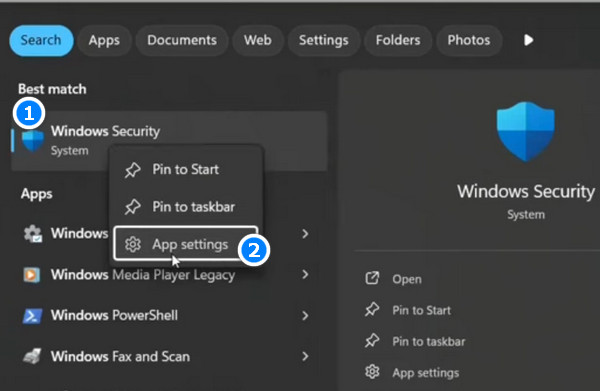
Вы будете напрямую перенаправлены в Система > Компоненты системы > Безопасность Windows. Нажмите Завершить и Ремонт в свою очередь, чтобы восстановить безопасность Windows без потери данных. Если оба не вступают в силу, рассмотрите возможность нажать «Сброс» для восстановления, что удалит все данные.
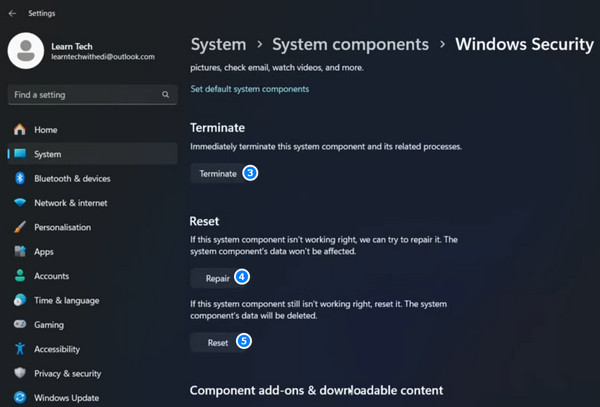
Примечание: Ремонт а также Перезагрузить операции необходимо перезагрузить компьютер. Пожалуйста, убедитесь, что ваш компьютер не занят слишком большим количеством данных или Windows может зависнуть на экране приветствия после перезапуска.
Часть 5. Дальнейший шаг: запуск настройки безопасности и работоспособности
Вы можете найти и запустить настройку работоспособности системы безопасности в системной папке компьютера Windows, а также устранить любые потенциальные риски и ошибки, включая ограниченный доступ вашего ИТ-администратора в Windows 11.
Мы покажем вам, как найти и запустить файл установки. Однако не все компьютеры Windows хранят этот файл по умолчанию. Просто сначала выполните следующие шаги. Если вы столкнулись с той же проблемой, перейдите к окончательному решению для получения дополнительной информации.
Открытым Проводник файлов в Windows. Перейдите в следующую папку:
C:\WINDOWS\System32\SecurityHealth.
Щелкните правой кнопкой мыши БезопасностьЗдоровьеНастройка файл и выберите Запустить от имени администратора. После этого появится командное окно, которое тут же закроется. Как только вы это заметите, попробуйте открыть Безопасность Windows, и ошибка ИТ-администратор имеет ограниченный доступ не возникнет.
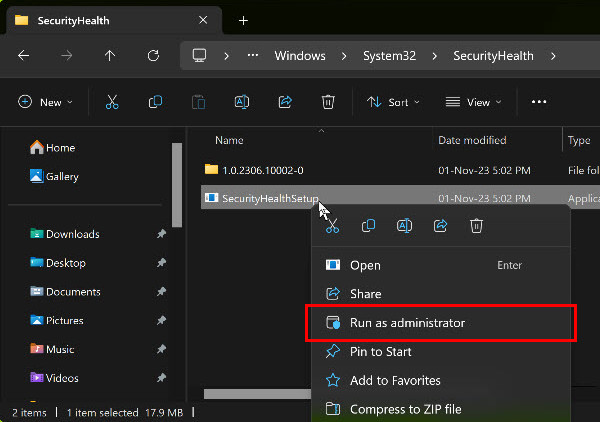
Часть 6. Окончательное решение: загрузка официальной настройки безопасности и работоспособности
Как исправить ошибку «У вашего ИТ-администратора ограниченный доступ»? Вот окончательное решение: загрузите выполнение восстановления вручную и запустите его от имени администратора. Официальная поддержка Microsoft предоставила ссылку для загрузки, и многие пользователи на форуме Microsoft протестировали этот метод как полезный.
Если на вашем компьютере не сработала защита, выполните следующие действия:
Нажмите ссылку ниже, чтобы загрузить файл безопасности из каталога Центра обновления Microsoft: securityhealthsetup.exe
Путь загрузки может быть случайным. Когда загрузка завершится, щелкните правой кнопкой мыши файл и нажмите Запустить от имени администратораАналогично, когда вы видите всплывающее окно команды и немедленное его закрытие, вы можете попробовать снова открыть Безопасность Windows.
Если файл безопасности не открывается, просто загрузите его по ссылке несколько раз, пока не сможете успешно открыть Windows Security.

Вывод
Я уверен, ИТ-администратор имеет ограниченный доступ ошибка была исправлена, если вы выполните все шесть решений одно за другим. Теперь вы можете открыть Windows Security и продолжить свою работу. Кроме того, не забудьте попробовать imyPass сброс пароля Windows бесплатно прямо сейчас, что поможет вам снова получить доступ к вашему компьютеру Windows, если вы забудете пароль или вам понадобится доступ администратора.
Горячие решения
-
Пароль Windows
-
Советы по Windows
-
Исправить Windows
-
Советы по паролю
Сброс пароля Windows
Сброс учетной записи администратора/пользователя Windows
Скачать бесплатно Скачать бесплатно
